Avant de vous expliquer comment installer un plugin WordPress, définissons tout d’abord ce qu’est un plugin. Pour ceux qui débutent avec WordPress, sachez qu’un plugin est une application ou un programme qui a une fonction bien spécifique.
On trouve des plugins pour toutes sortes de tâches; ceux qui installent des boutons de partage (Facebook, Twitter, …), ceux qui permettent de sécuriser votre blog, ceux qui permettent d’optimiser vos articles et d’autres pour bloquer les commentaires indésirables.
Bref, il y a une multitude de plugins que vous pouvez installer sur votre blog. D’ailleurs, c’est une des raisons qui me pousse à vous recommander la plateforme WordPress plutôt qu’une autre !
Maintenant que vous savez ce que c’est qu’un plugin, allons voir comment l’installer sur votre blog.
Mais avant de nous lancer, si vous n’avez jamais installé WordPress découvrez Comment installer un blog WordPress en 7 étapes et Comment rechercher, installer et activer un thème WordPress sur votre blog
Pour l’installation, il y a deux méthodes :
- La méthode manuelle, qui consiste à télécharger le plugin WordPress sur votre ordinateur et ensuite de le transférer sur votre blog en utilisant votre logiciel ftp (Filezilla par exemple). Vous pourrez aller plus loin en découvrant Comment installer un plugin en utilisant un logiciel FTP ou Comment utiliser le FTP sur Windows 10
- La méthode automatique, qui consiste à installer le plugin directement depuis votre tableau de bord WordPress.
C’est cette dernière méthode que nous allons utiliser.
Connectez-vous à l’espace d’administration de votre blog et cliquez sur la section Extensions » Ajouter qui se trouve dans la barre gauche de votre tableau de bord :
Sur la page qui s’affiche allez sur la barre de recherche des extensions et saisissez le nom ou le mot-clé du plugin que vous souhaitez installer
Dans les résultats qui s’affichent sélectionner le plugin en question et cliquer sur le bouton Installer. Ici nous avons sélectionné le plugin Classic Editor.
Lorsque ce plugin WordPress est installé le bouton Installer devient Activer
Cliquer sur le bouton Activer pour rendre le plugin Actif. Quelques minutes plus tard, vous serez redirigé vers la page des extensions et vous verrez que le plugin Classic Editor sélectionné aura un fond bleu-ciel qui indique que ce dernier est activé et prêt à fonctionner.
Il se pourrait que le plugin puisse exiger une configuration, cliquez sur le lien Réglages et appliquez vos modifications.
Voilà !
Vous pourrez ensuite avoir besoin de désinstaller ce plugin parce-qu’il ne vous satisfait pas. Découvrez Comment désinstaller correctement un plugin WordPress
Avant de conclure, je vous recommande aussi de consulter nos 10 plugins WordPress qui feront de vous un meilleur Blogueur
Autre chose, vous devez savoir qu’il est déconseillé d’installer trop de plugins sur son blog, Pourquoi ? Découvrez Combien de plugins faut-il installer sur WordPress
Découvrez aussi quelques plugins WordPress premium
Vous pouvez utiliser d’autres plugins WordPress pour donner une apparence moderne et pour optimiser la prise en main ou le fonctionnement de votre blog ou site web.
Voici quelques plugins WordPress premium que nous conseillons.
1. EventOn
Le plugin WordPress EventOn est le plugin de calendrier le plus vendu sur CodeCanyon, avec plus de 7000 ventes. Il possède une tonne de fonctionnalités utiles telles que les images à la une pour des événements, des shortcodes, la création illimitée des calendriers d’événements, les champs de métadonnées personnalisables et les caractéristiques des événements.
Ses principales extensions sont entre autres : la possibilité de vendre des billets, l’import/export d’évènements au format CSV, l’intégration gratuite avec Google Map, le tri et filtre sur la liste des évènements, la mise en page entièrement responsive, le support du multilingue, et la personnalisation facile du calendrier
Certaines fonctionnalités sont déjà disponibles gratuitement dans les autres plugins, mais le rapport qualité- prix constitue un compromis efficace.
Télécharger | Démo | Hébergement Web
2. Social Share & Locker Pro
L’extension Social Share & Locker Pro a été conçue pour aider votre site web à être plus visible sur les réseaux sociaux. En seulement quelques clics, vous pourrez soit définir la position de vos icônes sociales, soit verrouiller votre contenu en exigeant un partage sur l’un des réseaux sociaux proposés par vous.
Vous disposez de 10 thèmes prédéfinis et cela devrait couvrir les souhaits les plus courants. Tous ses thèmes sont Retina et fonctionnent à merveille.
En outre, avec Social Share & Locker Pro, vous pourrez afficher le nom complet des réseaux sociaux ou uniquement l’icône. Cela dépendra de votre design, de l’espace disponible, ou de vos souhaits.
Télécharger | Démo | Hébergement Web
3. Calendarize It!
Avec le plugin WordPress Calendarize It! la personnalisation de la conception du calendrier est particulièrement facile grâce à l’éditeur Visuel gratuit. Le plugin inclut le filtrage avancé, basé sur de nombreuses taxonomies comme le temps, l’organisateur et le lieu. Vous pouvez lister les événements en fonction des jours, des mois ou des années et afficher les événements à venir via les widgets.
Le plugin prend également en charge la gestion des rôles des utilisateurs, les types de posts personnalisés, plusieurs shortcodes et des champs personnalisés pour les événements. Il existe aussi un couple de modules payants à $15 chacun, qui inclut des options de paiement, options publicitaires, les avis sur les événements et les réservations, les commentaires et beaucoup plus.
Ses fonctionnalités sont entre autres : l’Importation des événements au format CSV, l’affichage des événements par année, le compte à rebours sur les événements, la prise en charge de plusieurs options de paiements, le support des options publicitaires, le partage sur les réseaux sociaux, le formulaire de réservation intuitif, etc….
Télécharger | Démo | Hébergement Web
Ressources recommandées
Découvrez d’autres ressources recommandées qui vous accompagneront dans la création et la gestion de votre site web.
- Comment ajouter un menu de navigation sur une page WordPress
- Comment créer un blog WordPress privé ou protégé par mot de passe
- 10 plugins WordPress pour protéger efficacement votre blog
- Comment créer un compte Youtube et ajouter vos vidéos sur WordPress
Conclusion
Voila ! C’est tout pour ce petit tutoriel qui vous aidera à installer des plugins sur votre blog WordPress. N’hésitez pas à le partager avec vos amis sur vos réseaux préférés.
Cependant, vous pourrez aussi consulter nos ressources, si vous avez besoin de plus d’éléments pour mener à bien vos projets de création de sites internet, en consultant notre guide sur la création de blog WordPress.
Si vous avez aimé, n’hésitez pas à le partager avec vos amis sur vos réseaux sociaux préférés.
…
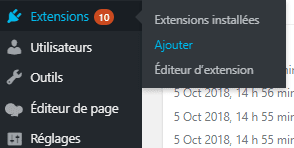
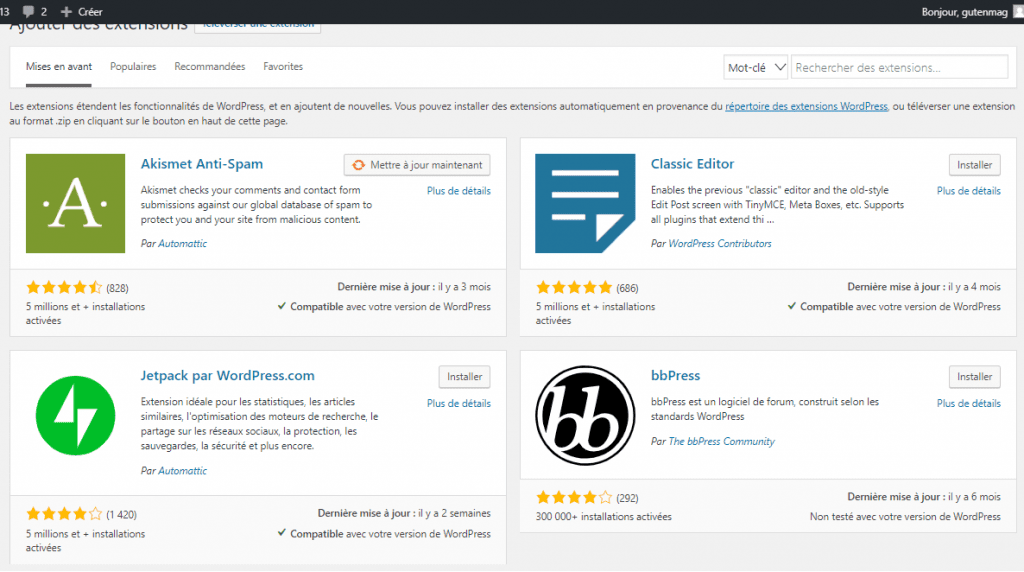
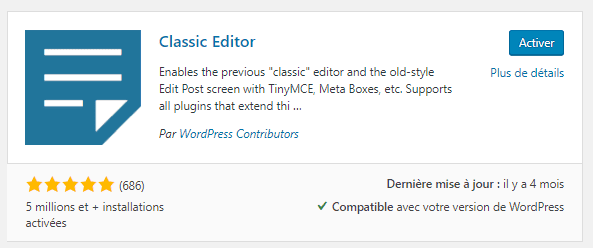

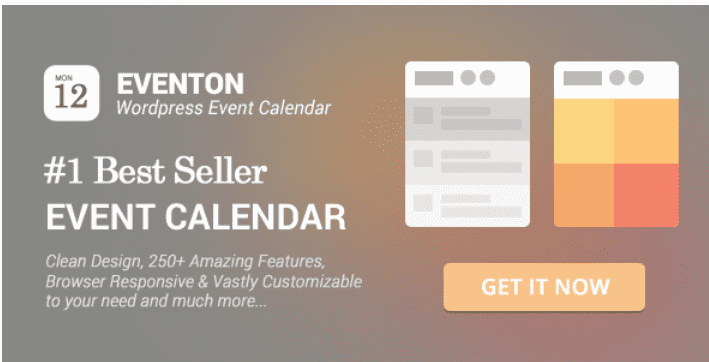
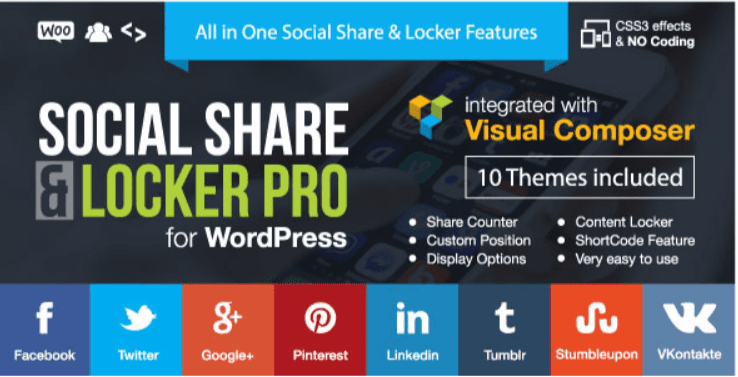
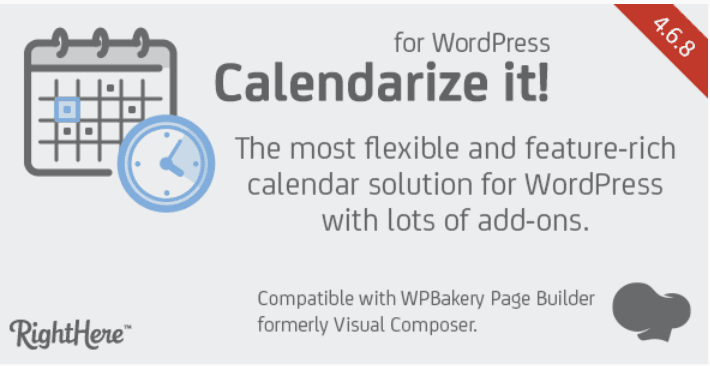
WordPress est vraiment super pour cela des milliers de plugins gratuit est simple à installer !
je voudrais installer sur mon site Internet un bouton « s’abonner » qui ne donnerait accès qu’aux abonnés aux pages détaillées, Actualité politique, économique, et climat social. Les pages « introduction et mois en cours » étant libres pour consultation. Les abonnés auraient préalablement rempli un formulaire indiquant leur pays, leur profession,etc… afin de nourrir mon fichier clients. Comment faire???
Bonjour,
Il s’agit plus d’un service qu’autre chose. Veuillez contacter notre service d’assistance.
Bonjour,
J’ai beau chercher, il n’y a pas de bouton extension dans le menu du tableau de bord de wordpress ?
Ai-je raté quelque chose ?
Bonjour,
Recherchez-le sous le nom de : Plugins.